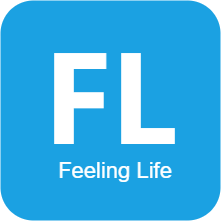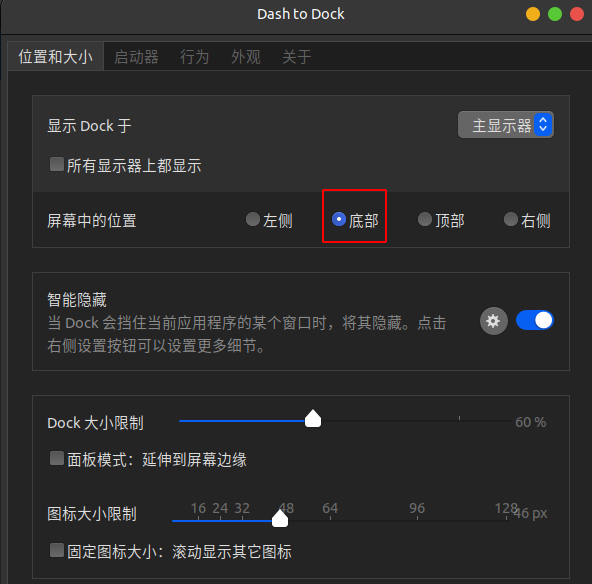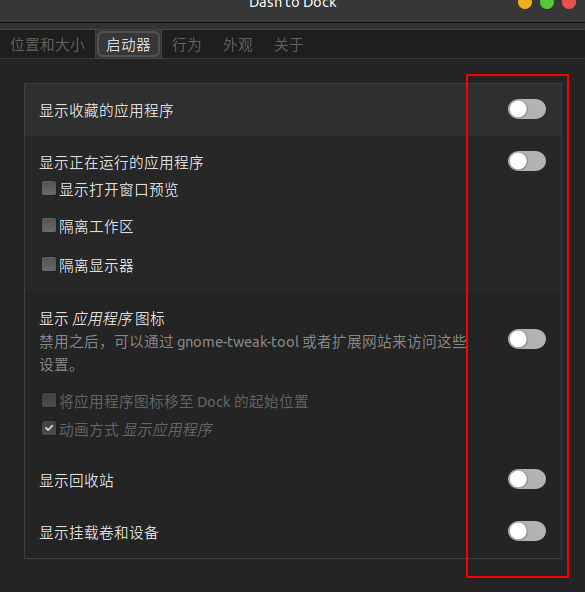Ubuntu美化
Ubuntu美化
# Ubuntu 20.04 美化
# 更换国内源
sudo cp /etc/apt/sources.list /etc/apt/sources.list.bak
sudo vim /etc/apt/sources.list
1
2
3
2
3
修改源
# 清华镜像
# 默认注释了源码镜像以提高 apt update 速度,如有需要可自行取消注释
deb https://mirrors.tuna.tsinghua.edu.cn/ubuntu/ focal main restricted universe multiverse
# deb-src https://mirrors.tuna.tsinghua.edu.cn/ubuntu/ focal main restricted universe multiverse
deb https://mirrors.tuna.tsinghua.edu.cn/ubuntu/ focal-updates main restricted universe multiverse
# deb-src https://mirrors.tuna.tsinghua.edu.cn/ubuntu/ focal-updates main restricted universe multiverse
deb https://mirrors.tuna.tsinghua.edu.cn/ubuntu/ focal-backports main restricted universe multiverse
# deb-src https://mirrors.tuna.tsinghua.edu.cn/ubuntu/ focal-backports main restricted universe multiverse
deb https://mirrors.tuna.tsinghua.edu.cn/ubuntu/ focal-security main restricted universe multiverse
# deb-src https://mirrors.tuna.tsinghua.edu.cn/ubuntu/ focal-security main restricted universe multiverse
# 预发布软件源,不建议启用
# deb https://mirrors.tuna.tsinghua.edu.cn/ubuntu/ focal-proposed main restricted universe multiverse
# deb-src https://mirrors.tuna.tsinghua.edu.cn/ubuntu/ focal-proposed main restricted universe multiverse
1
2
3
4
5
6
7
8
9
10
11
12
13
14
15
2
3
4
5
6
7
8
9
10
11
12
13
14
15
更新源
sudo apt-get update
1
# 安装必要软件
sudo apt update
sudo apt install gnome-tweaks chrome-gnome-shell
sudo apt install gtk2-engines-murrine gtk2-engines-pixbuf
sudo apt install sassc optipng inkscape libcanberra-gtk-module libglib2.0-dev libxml2-utils
1
2
3
4
2
3
4
# 安装插件
# 安装浏览器插件
Ubuntu 20.04 默认使用的是 gnome 的桌面环境,本文的美化也是基于 gnome 桌面环境,美化 gnome 桌面环境少不了安装 gnome 插件,gnome 插件的网址是:https://extensions.gnome.org
打开 Firefox 浏览器,在地址栏输入 gnome 插件的网址,然后点击 Click here to install browser extension:
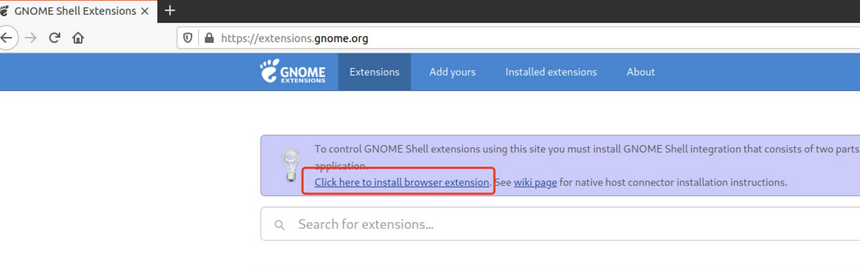
# 安装美化插件
然后打开gnome插件,安装美化插件。
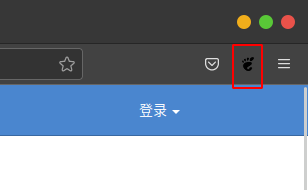
- user themes
- dash to dock
- netspeed
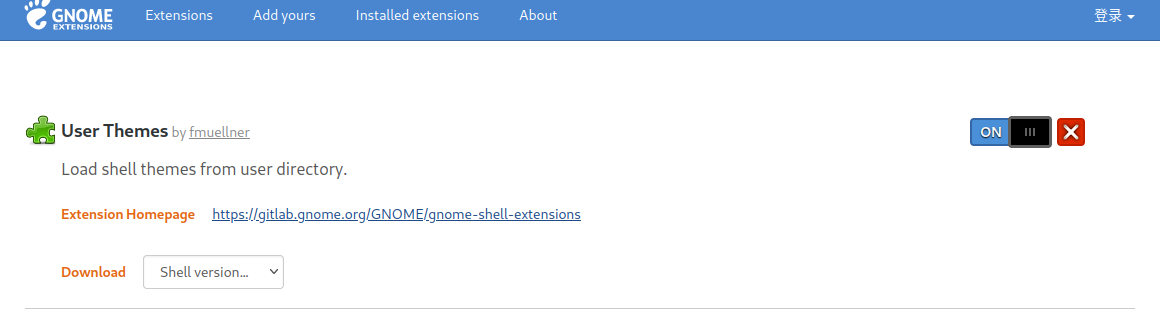
# 下载必要的美化包
所有的美化包都可以从 https://www.gnome-look.org 这个网站下载。
- 主题包:WhiteSur Gtk Theme (opens new window)
- 图标:WhiteSur icon theme (opens new window)
- 鼠标图标:McMojave cursors (opens new window)
- 壁纸:WhiteSur Wallpaper (opens new window)
# 配置主题
Ubuntu 20.04 为所有用户提供的默认存放主题的文件夹分别如下:
- 主题包:
/usr/share/themes/- 将下载好的主题包解压到这个目录,或者解压后拷贝到这个目录。
- Icons 图标:
/usr/share/icons- 将下载好的 Icons 图标解压到这个目录,或者解压后拷贝到这个目录。
- 鼠标图标:
/usr/share/icons- 将下载好的鼠标图标解压到这个目录,或者解压后拷贝到这个目录。
打开“优化”工具,配置主题:
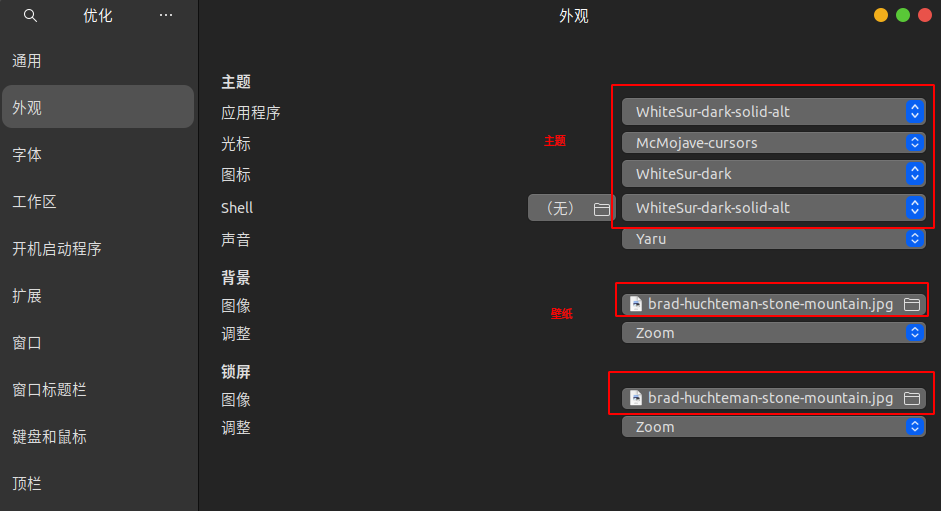
# 配置 dock工具
# 安装 plank dock工具
sudo apt install plank
1
将 plank设置为开机启动(也是在“优化”工具里设置):
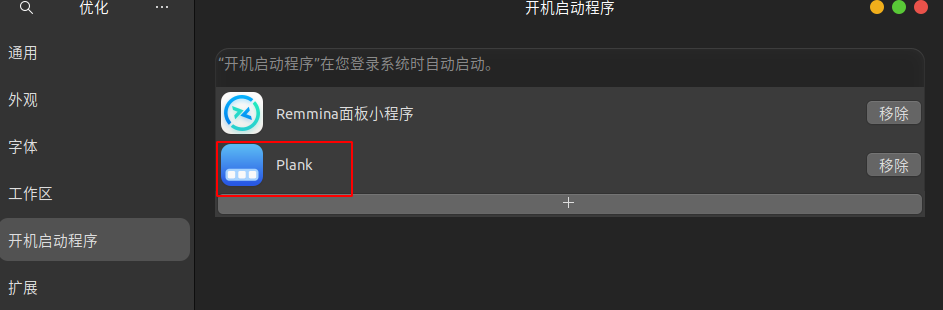
# 配置 dock
从浏览器里打开刚刚安装的插件,搜索 dash to dock,对 dock进行配置:
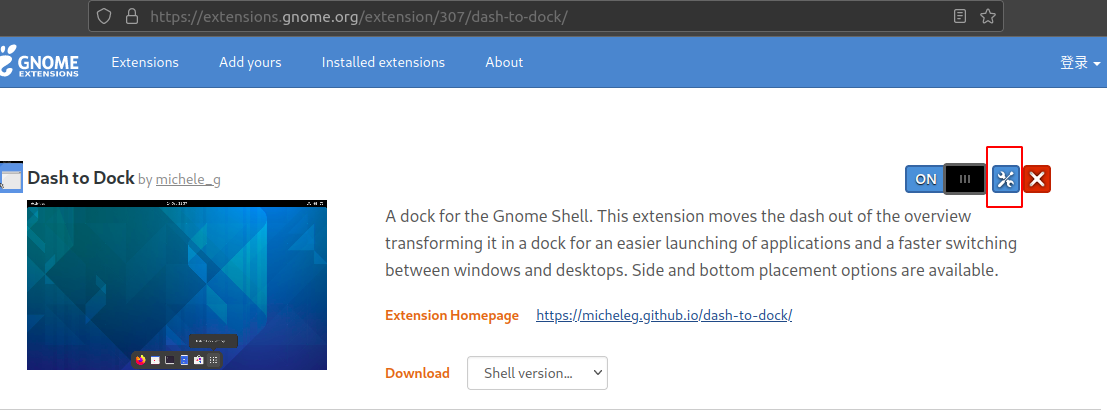
- 选择
dock在底部显示 - 去掉一些不需要的选项
- 删除
dash to dock插件
然后重启电脑。
# 最后的配置
# 配置 plank
plank默认没有动画效果,将鼠标放在 plank边缘,然后同时按 Ctrl+右键出现如下菜单,选择“首选项(P)”进行设置。
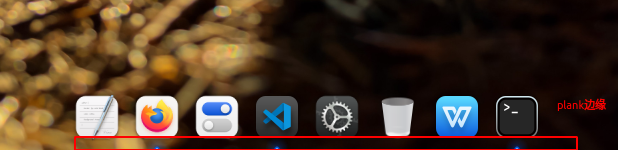
- 将主题改成
Transparent - 打开“图标缩放”,这样鼠标划过
plank上的软件图标的时候就会有放大的效果。 - 将常用的软件固定到
plank上。
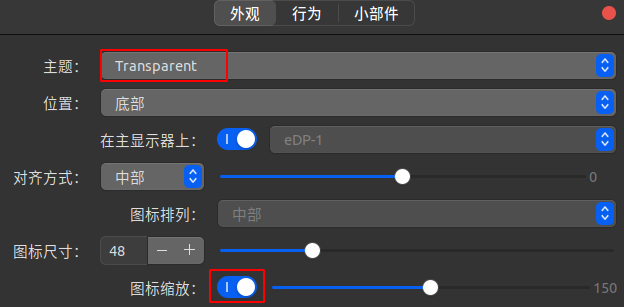
# gnome-tweaks设置
关闭桌面显示的图标
打开“优化”工具,关闭桌面显示的图标。
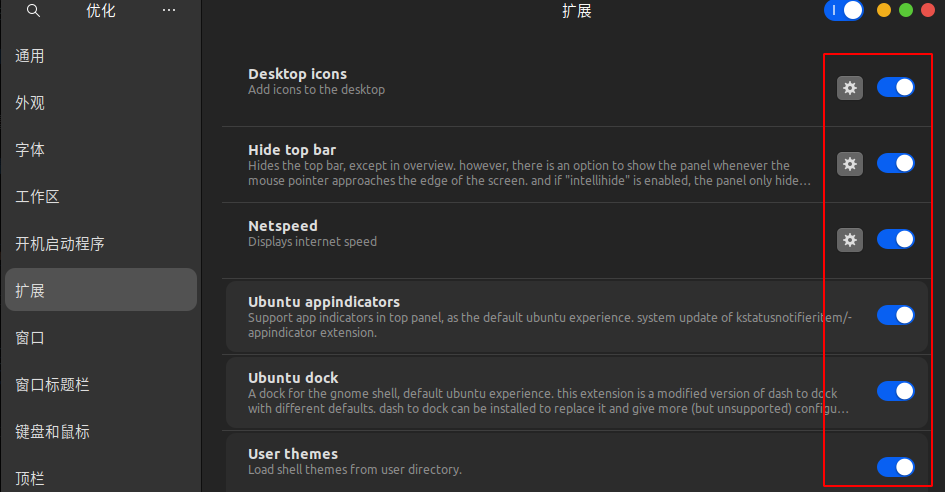
隐藏顶部状态栏显示
- 安装
gnome-shell-extension-autohidetopbar:sudo apt-get install gnome-shell-extension-autohidetopbar。 - 重启电脑。
- 打开“优化”工具设置隐藏状态栏:

上次更新: 2024/05/29, 06:25:22